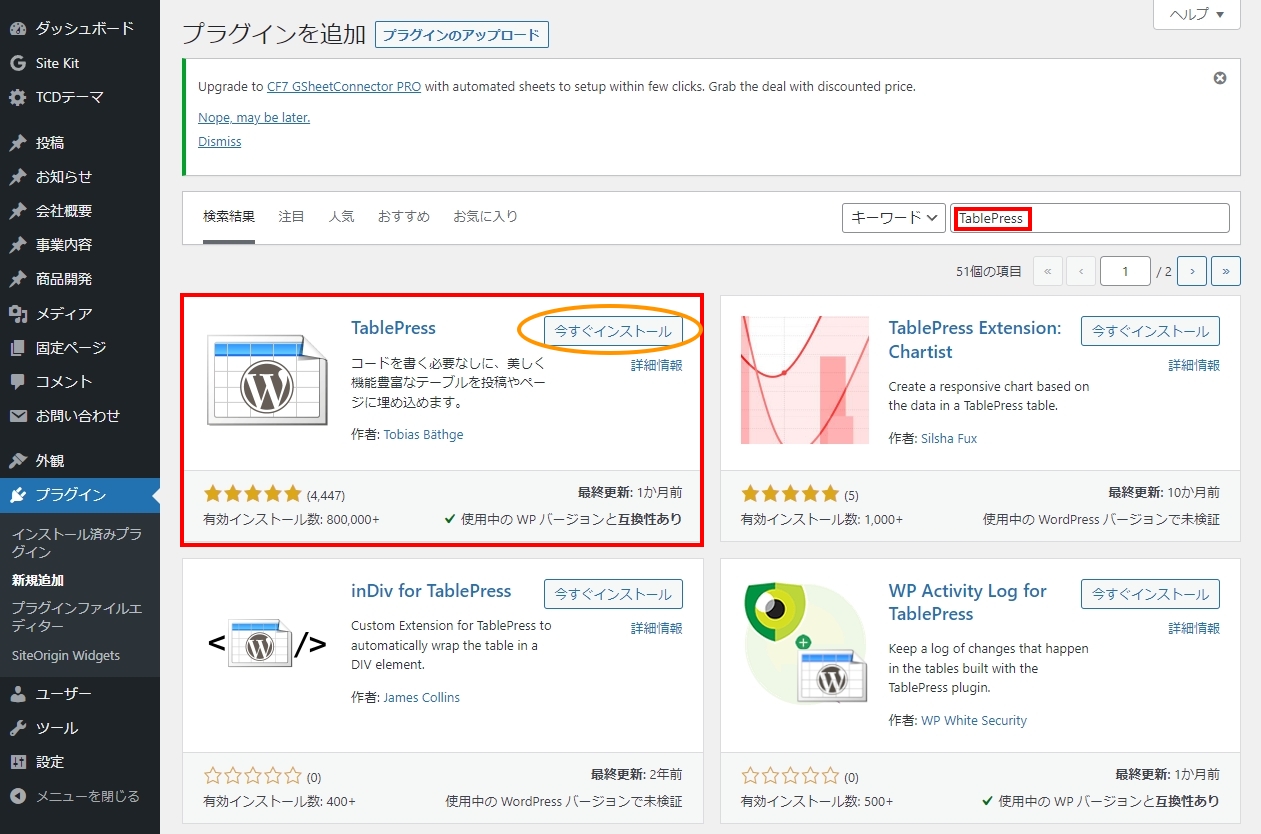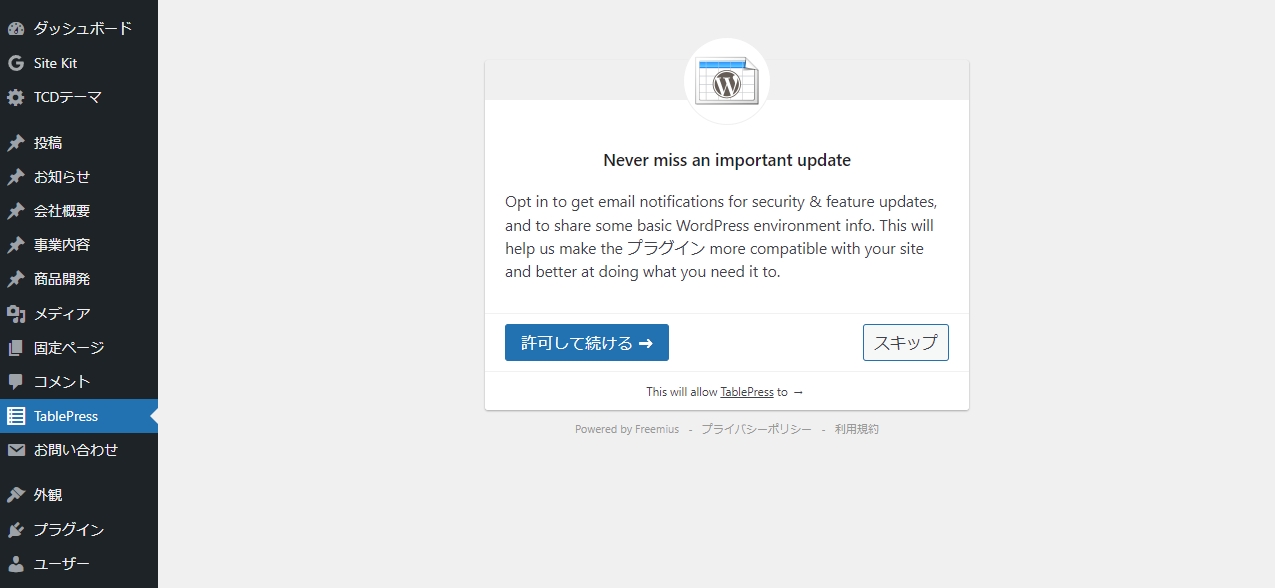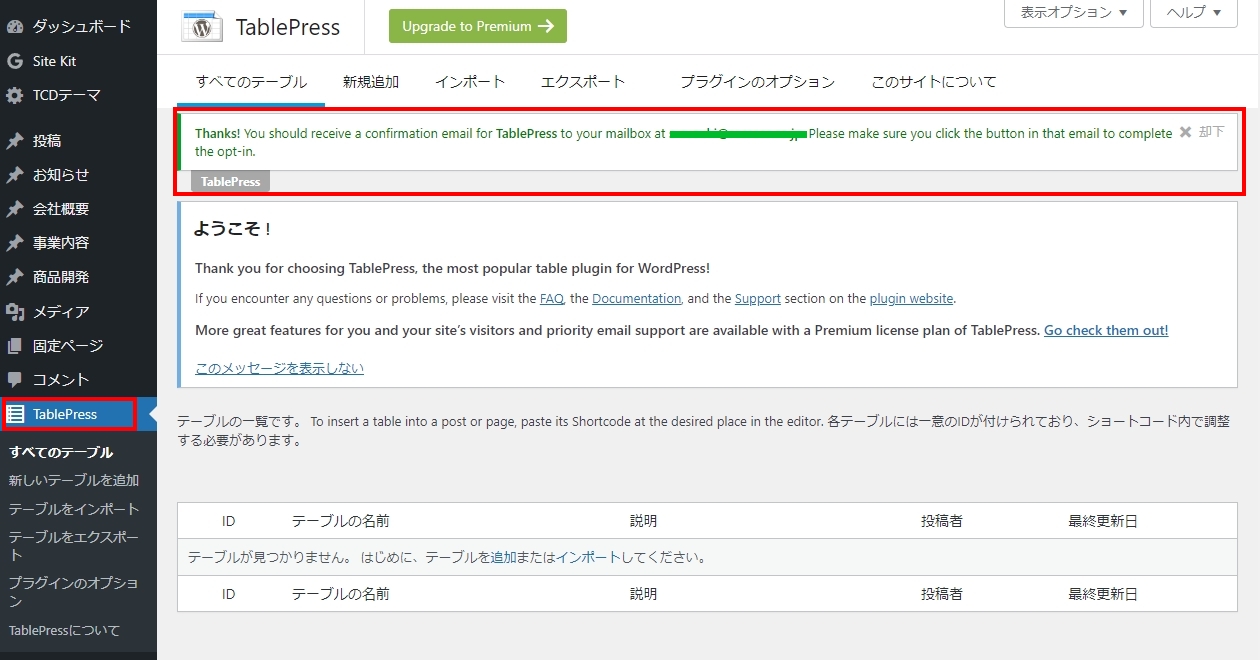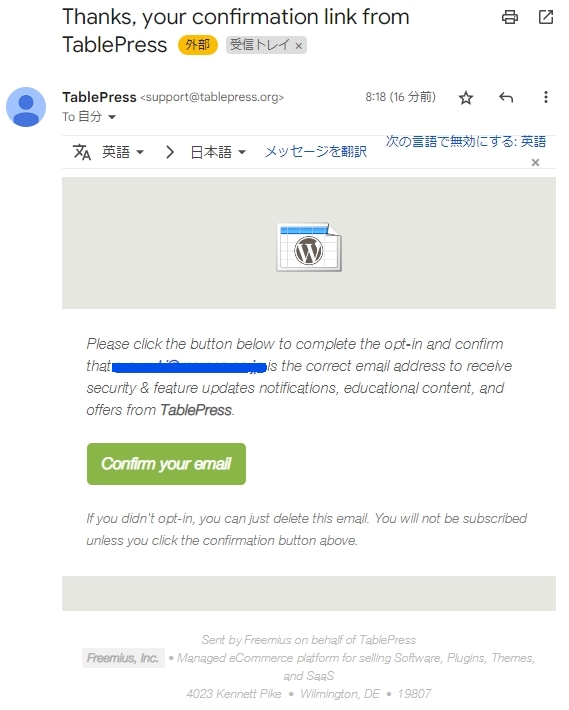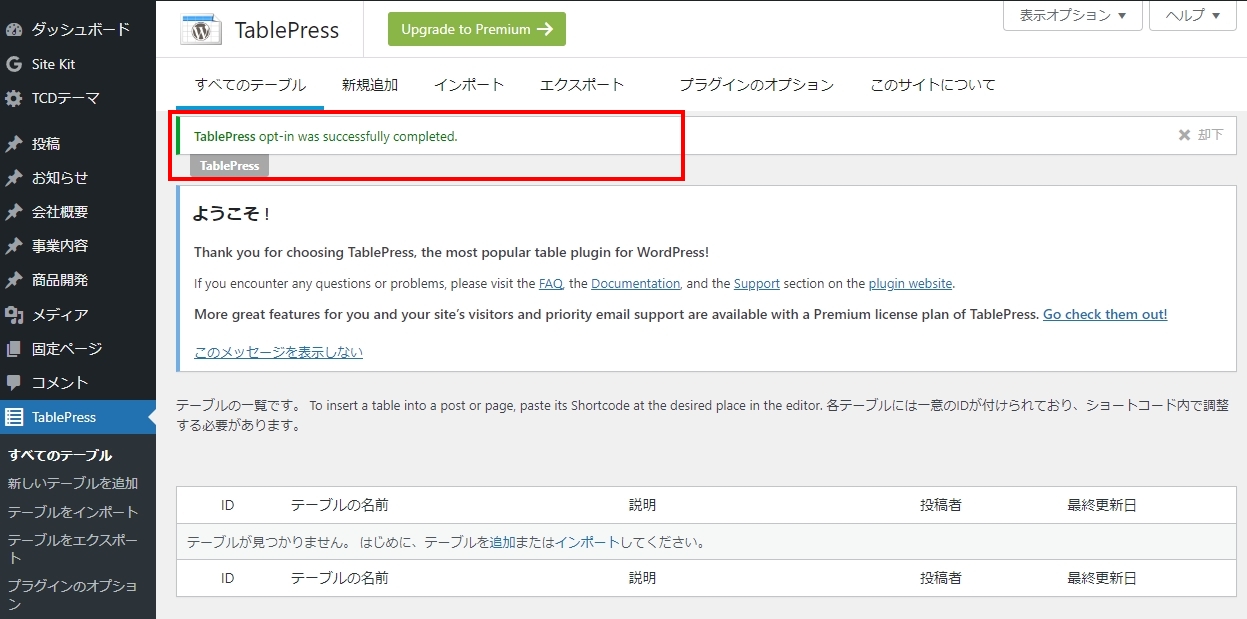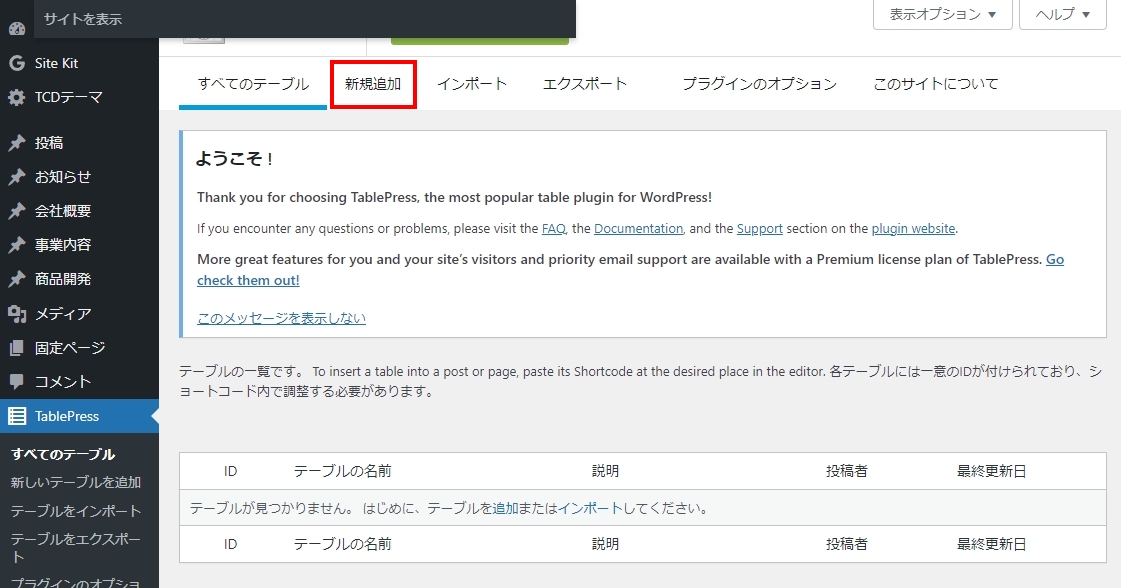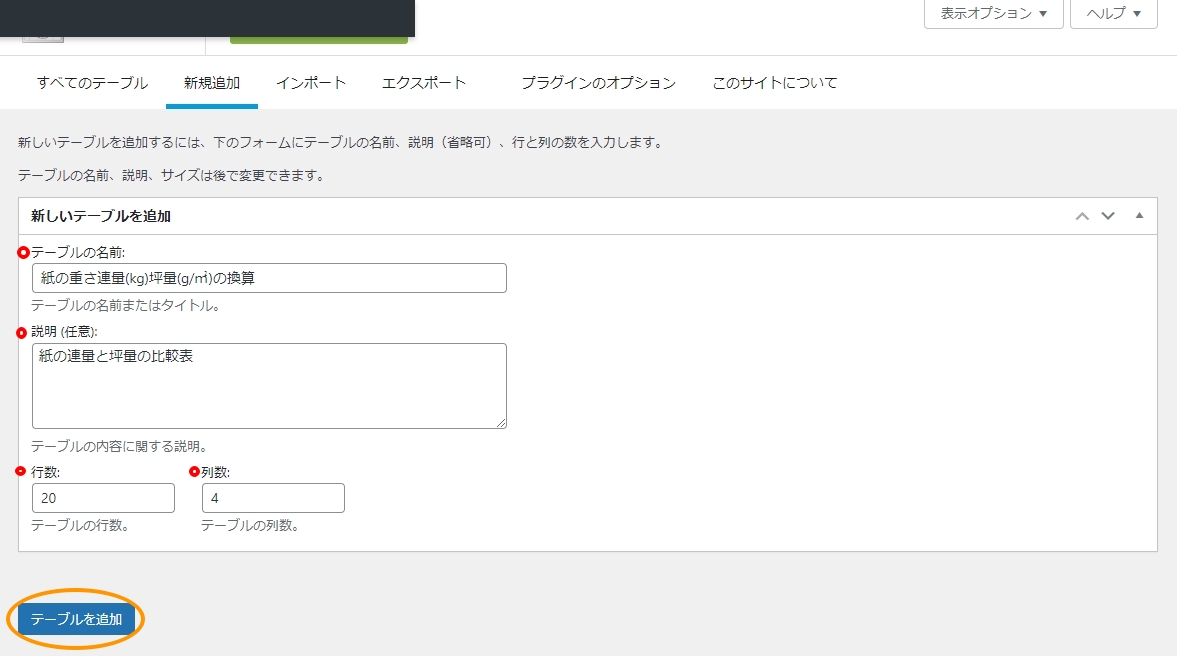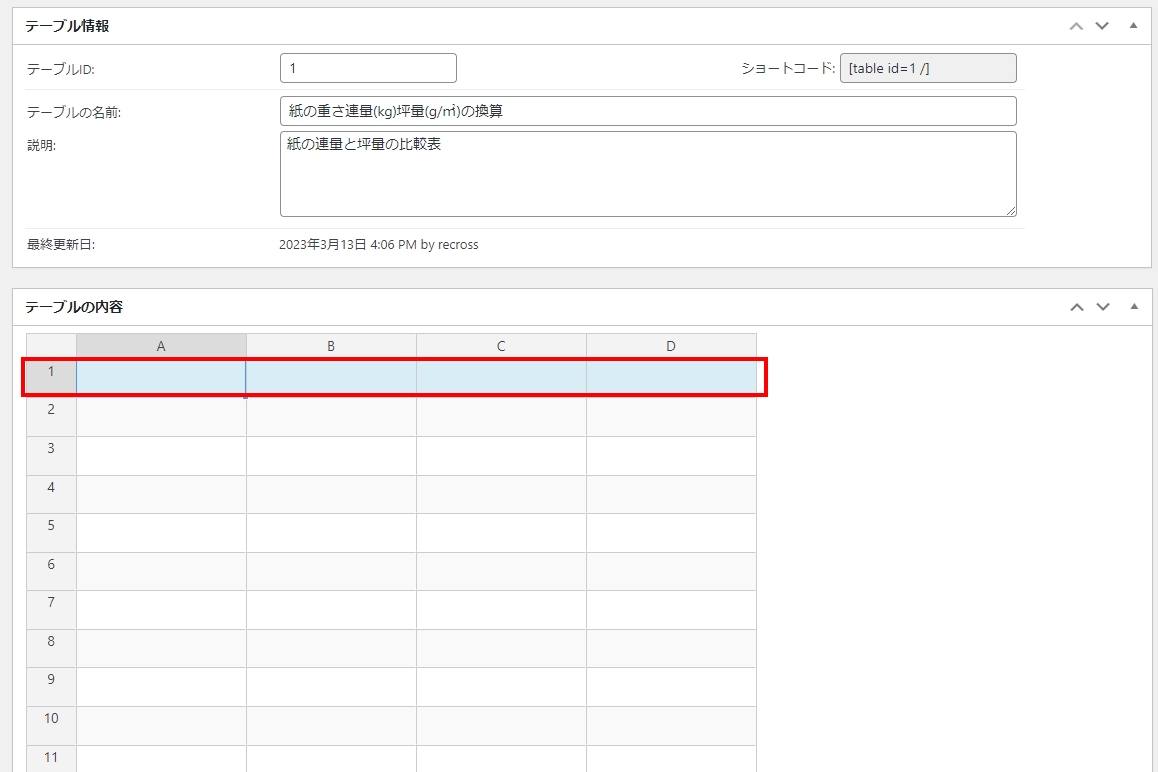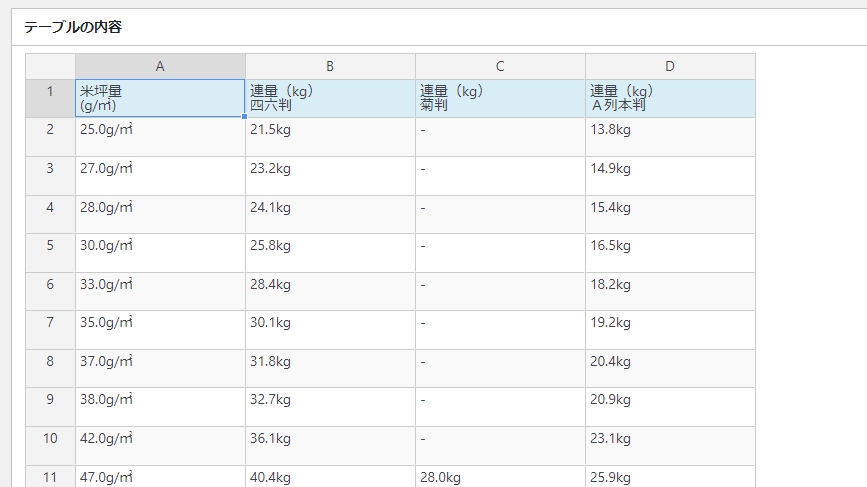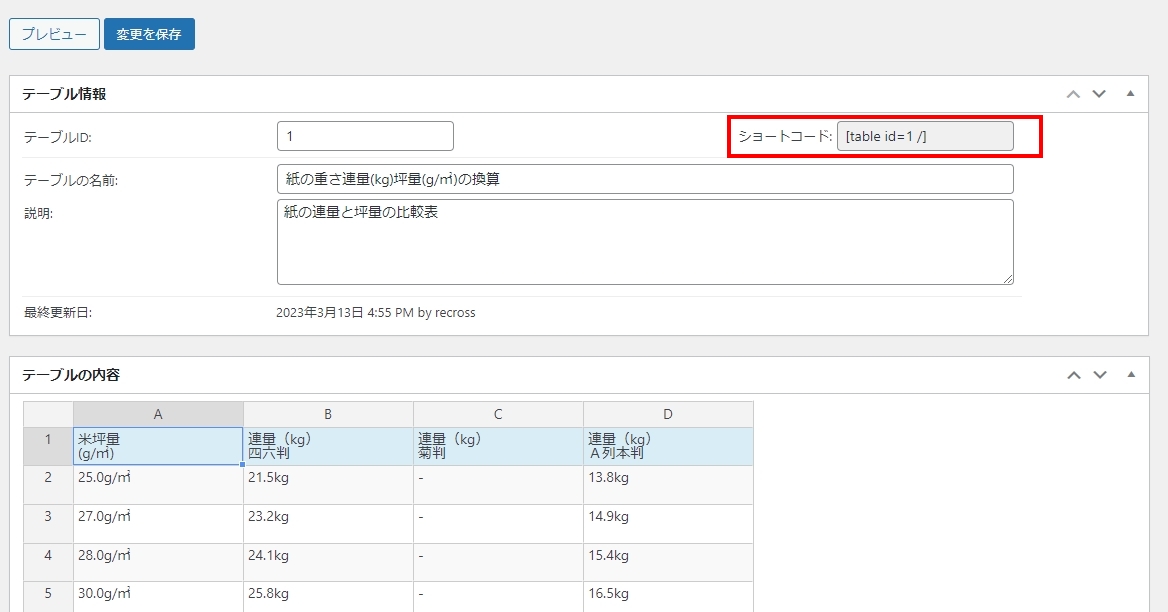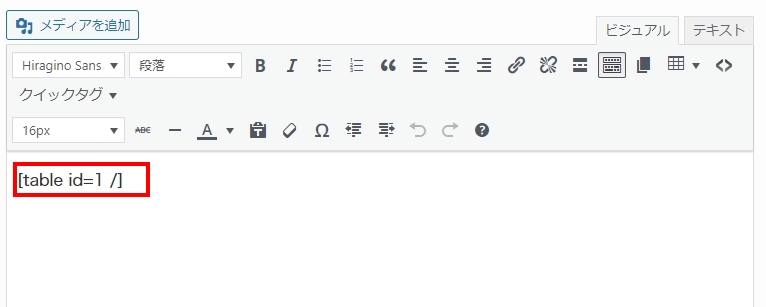WordPress(ワードプレス)で表を使って表現したいときに、テーブルを使って作業することが多くありますが、並び替えや行の追加をする際、状況によってはHTML(コード)を触らないとならない場合などがあったりします。
「TablePress」のプラグインを使用すると、簡単に表作成ができ、ブラウザ上で表を閲覧した際にユーザー側でも昇順/降順で並び替えしたりができるようになります。
TablePressをインストール
WordPress管理画面から、プラグインの新規追加で「TablePress」と検索をしてインストール、有効化します。
新規追加の検索で出てこない場合には、コチラからダウンロードし、wp-content/pluginsにインストールすることでも可能です。
最初に開くと、先程「許可して続ける」を選択した場合、図のような表示が現れます。閉じてしまっても、対応せずでも使えますが、今回はこの内容を対応していきます。
| (原文) Thanks! You should receive a confirmation email for TablePress to your mailbox at 「WordPress管理者メールアドレス」. Please make sure you click the button in that email to complete the opt-in. |
| (翻訳) ありがとう!「WordPress管理者メールアドレス」のメールボックスにTablePress の確認メールが届きます。そのメールに記載されているボタンをクリックして、オプトインを完了してください。 |
| (原文) Please click the button below to complete the opt-in and confirm that 「WordPress管理メールアドレス」 is the correct email address to receive security & feature updates notifications, educational content, and offers from TablePress. Confirm your email(←ボタン) If you didn't opt-in, you can just delete this email. You will not be subscribed unless you click the confirmation button above. |
| (翻訳) 下のボタンをクリックしてオプトインを完了し、「WordPress管理メールアドレス」が、 TablePressからのセキュリティと機能の更新通知、教育コンテンツ、オファーを受け取る正しいメール アドレスであることを確認してください。 メールを確認する(←ボタン) オプトインしていない場合は、このメールを削除できます。上の確認ボタンを押さないと登録されません。 |
という内容ですので、「Confirmします」
| (原文) TablePress opt-in was successfully completed. |
| (翻訳) TablePress のオプトインが正常に完了しました。 |
こちらでOKです。なお、こちらは行わなくても動作には特に影響はないので、割愛しても問題はありません。
TablePressを使ってみよう
こちらの下に、先程作ったものを入れてみています。
| 米坪量 (g/㎡) | 連量(kg) 四六判 | 連量(kg) 菊判 | 連量(kg) A列本判 |
|---|---|---|---|
| 25.0g/㎡ | 21.5kg | - | 13.8kg |
| 27.0g/㎡ | 23.2kg | - | 14.9kg |
| 28.0g/㎡ | 24.1kg | - | 15.4kg |
| 30.0g/㎡ | 25.8kg | - | 16.5kg |
| 33.0g/㎡ | 28.4kg | - | 18.2kg |
| 35.0g/㎡ | 30.1kg | - | 19.2kg |
| 37.0g/㎡ | 31.8kg | - | 20.4kg |
| 38.0g/㎡ | 32.7kg | - | 20.9kg |
| 42.0g/㎡ | 36.1kg | - | 23.1kg |
| 47.0g/㎡ | 40.4kg | 28.0kg | 25.9kg |
| 50.0g/㎡ | 43.0kg | - | 27.5kg |
| 52.0g/㎡ | 44.7kg | 31.0kg | 28.6kg |
| 52.3g/㎡ | 45.0kg | 31.0kg | 28.5kg |
| 52.9g/㎡ | 45.5kg | 31.5kg | 29.0kg |
| 53.5g/㎡ | 46.0kg | 32.0kg | 29.5kg |
| 54.1g/㎡ | 46.5kg | 32.5kg | 30.0kg |
| 54.7g/㎡ | 47.0kg | 32.5kg | 30.0kg |
| 55.0g/㎡ | 47.3kg | - | 30.3kg |
| 55.3g/㎡ | 47.5kg | 33.0kg | 30.5kg |
| 55.8g/㎡ | 48.0kg | 33.5kg | 30.5kg |
| 56.4g/㎡ | 48.5kg | 33.5kg | 31.0kg |
| 57.0g/㎡ | 49.0kg | 34.0kg | 31.5kg |
| 57.6g/㎡ | 49.5kg | 34.5kg | 31.5kg |
| 58.2g/㎡ | 50.0kg | 34.5kg | 32.0kg |
| 58.7g/㎡ | 50.5kg | 35.0kg | 32.5kg |
| 59.3g/㎡ | 51.0kg | 35.5kg | 32.5kg |
| 59.9g/㎡ | 51.5kg | 35.5kg | 33.0kg |
| 60.0g/㎡ | 51.6kg | - | 33.0kg |
| 60.5g/㎡ | 52.0kg | 36.0kg | 33.5kg |
| 61.1g/㎡ | 52.5kg | 36.5kg | 33.5kg |
| 61.6g/㎡ | 53.0kg | 37.0kg | 34.0kg |
| 62.2g/㎡ | 53.5kg | 37.0kg | 34.0kg |
| 62.8g/㎡ | 54.0kg | 37.5kg | 34.5kg |
| 63.4g/㎡ | 54.5kg | 38.0kg | 35.0kg |
| 64.0g/㎡ | 55.0kg | 38.0kg | 35.2kg |
| 64.6g/㎡ | 55.5kg | 38.5kg | 35.5kg |
| 65.1g/㎡ | 56.0kg | 39.0kg | 36.0kg |
| 65.7g/㎡ | 56.5kg | 39.0kg | 36.0kg |
| 66.3g/㎡ | 57.0kg | 39.5kg | 36.5kg |
| 66.9g/㎡ | 57.5kg | 40.0kg | 37.0kg |
| 67.5g/㎡ | 58.0kg | 40.5kg | 37.0kg |
| 68.0g/㎡ | 58.5kg | 40.5kg | 37.5kg |
| 68.6g/㎡ | 59.0kg | 41.0kg | 38.0kg |
| 69.2g/㎡ | 59.5kg | 41.5kg | 38.0kg |
| 69.8g/㎡ | 60.0kg | 41.5kg | 38.5kg |
| 69.9g/㎡ | 60.0kg | 41.5kg | 38.5kg |
| 72.3g/㎡ | 62.0kg | 43.0kg | 39.5kg |
| 73.3g/㎡ | 63.0kg | 43.5kg | 40.5kg |
| 79.1g/㎡ | 68.0kg | 47.0kg | 43.5kg |
| 81.4g/㎡ | 70.0kg | 48.5kg | 44.5kg |
| 84.9g/㎡ | 73.0kg | 50.5kg | 46.5kg |
| 104.7g/㎡ | 90.0kg | 62.5kg | 57.5kg |
| 127.9g/㎡ | 110.0kg | 76.5kg | 70.5kg |
| 140.0g/㎡ | 120.5kg | 83.5kg | 77.0kg |
| 157.0g/㎡ | 135.0kg | 93.5kg | 86.5kg |
| 160.0g/㎡ | 137.5kg | 95.5kg | 88.0kg |
| 174.5g/㎡ | 150.0kg | 104.0kg | 96.0kg |
| 186.0g/㎡ | 160.0kg | 111.0kg | 102.5kg |
| 190.0g/㎡ | 163.5kg | 113.5kg | 104.5kg |
| 209.3g/㎡ | 180.0kg | 25.0kg | 115.0kg |
| 232.6g/㎡ | 200.0kg | 139.0kg | 128.0kg |
| 256.0g/㎡ | 220.0kg | 153.0kg | 141.0kg |
| 315.0g/㎡ | 270.0kg | 188.0kg | 173.5kg |
| 360.0g/㎡ | 310.0kg | 215.0kg | 198.0kg |
このように無事に入れ込むことが出来ました。
さいごに
スプレッドシートやエクセルで作成したファイルをCSVファイルで書き出しし、インポートしたり、逆にエクスポートすることも可能です。
現在では、スプレッドシートをそのままサイト上に埋め込むことも可能ですので、情報更新が多い表はスプレッドシートの埋め込みで対応。
あまり情報が変わらず常設しておきたい表などは、Table Pressでなど使い分けをして使ってみると便利です。